
0xc000000f装系统,0xc000000f装系统故障解析及解决方法
时间:2024-10-15 来源:网络 人气:
0xc000000f装系统故障解析及解决方法
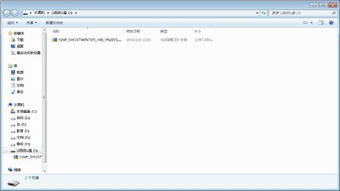
在Windows系统中,0xc000000f是一个常见的蓝屏错误代码,它通常表示系统启动时遇到了问题。本文将详细解析0xc000000f装系统故障的原因及解决方法,帮助用户顺利解决问题。
一、0xc000000f故障原因分析

1. 系统引导文件损坏:系统引导文件是启动过程中至关重要的文件,如果这些文件损坏或丢失,系统将无法正常启动。

2. MBR引导损坏或丢失:MBR(主引导记录)是硬盘上的第一个扇区,它负责加载操作系统。如果MBR损坏或丢失,系统将无法启动。

3. 分区表丢失:分区表是硬盘分区信息的记录,如果分区表丢失,系统将无法识别硬盘分区,导致无法启动。

4. BIOS设置错误:BIOS设置错误,如启动顺序设置不正确,也可能导致系统无法启动。
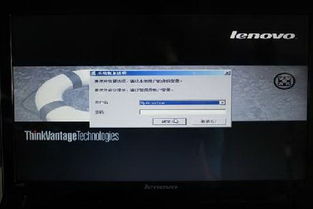
二、0xc000000f装系统解决方法

1. 使用U盘启动盘进入PE系统:

步骤一:
制作一个U盘启动盘,可以使用Windows官方的“媒体创建工具”或第三方软件如“大白菜U盘启动盘制作工具”。
步骤二:
将U盘插入电脑,重启电脑并按F2、F10或DEL等键进入BIOS设置,将启动顺序设置为从U盘启动。
步骤三:
保存BIOS设置并重启电脑,从U盘启动进入PE系统。
2. 修复引导文件:
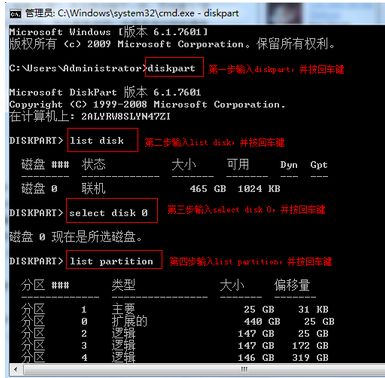
步骤一:
在PE系统中,打开“命令提示符”,输入“bootrec.exe /fixmbr”修复MBR。
步骤二:
输入“bootrec.exe /fixboot”修复引导。
步骤三:
输入“bootrec.exe /scanos”扫描系统文件。
步骤四:
输入“bootrec.exe /rebuildbcd”重建BCD文件。
3. 检查BIOS设置:

步骤一:
重启电脑并进入BIOS设置。
步骤二:
检查启动顺序设置,确保设置为从硬盘启动。
步骤三:
检查其他BIOS设置,确保没有错误。
4. 重装系统:
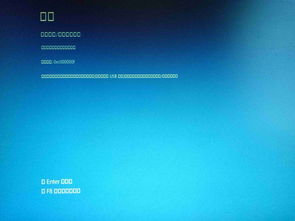
步骤一:
如果以上方法都无法解决问题,可以考虑重装系统。
步骤二:
使用U盘启动盘进入PE系统,格式化C盘并安装Windows系统。
0xc000000f装系统故障是Windows系统常见的问题,通过以上方法,用户可以有效地解决这一问题。在解决过程中,请确保按照步骤操作,以免造成不必要的损失。
相关推荐
教程资讯
教程资讯排行













